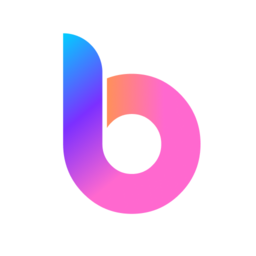 电信下载
联通下载
移动下载
电信下载
联通下载
移动下载
boardmix博思白板电脑版v1.6.4最新版
- 支持:pc
- 大小:76.04MB
- 开发:boardmix博思白板电脑版v1.6.4最新版
- 分 类:应用软件
- 下载量:159次
- 发 布:2024-09-27
#boardmix博思白板电脑版v1.6.4最新版简介
boardmix博思白板电脑版是一款强大的协同设计工具,拥有十分丰富的功能,可以使用它来创建文本、表格、思维导图、便签、卡片、图形、演示文稿等内容,满足绝大多数办公创作需求。拥有丰富的模板和素材,结合直观易用的操作方式,让每个人都能轻松地进行创作设计。有需要的朋友快来下载使用吧。
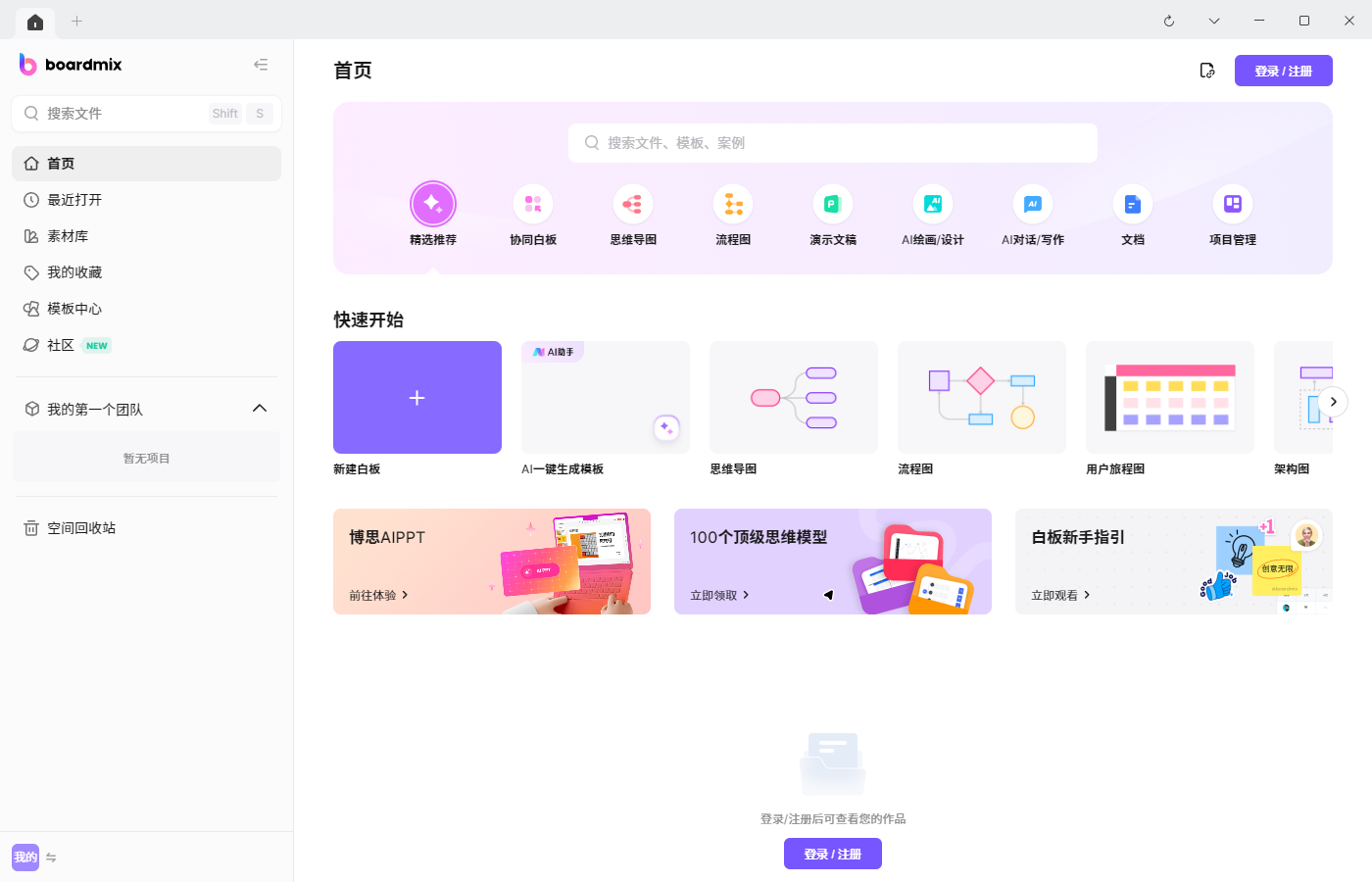
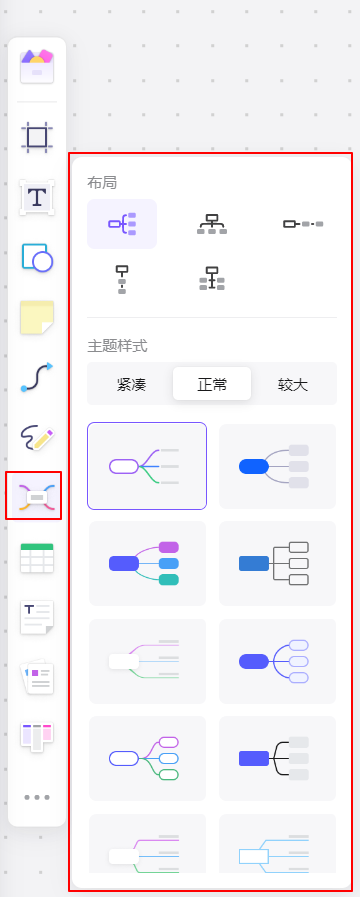 2、思维导图快捷键使用
更快速的使用思维导图,您可以使用与其它思维导图一致的快捷键快速上手:
直接输入文本:思维导图一旦创建即进入文本编辑状态,您可以直接输入文本
插入主题:Enter
在当前节点之前插入主题:Shift+Enter
插入子主题:Tab/Enter
插入兄弟主题:Ctrl+D
删除当前选中主题:Delete/Backspace
导图内文本换行:Shift+Enter
退出编辑模式:Esc
导图内文本缩进:Shift+Tab
在导图间吸附开启的情况下按住Ctrl移动导图可临时屏蔽吸附
除了使用上述快捷键外,我们还提供了很多右键菜单功能,帮助您在鼠标状态下轻松使用思维导图。(小贴士:当您在导图主题中添加了图片,想要去掉默认文本时,可在右键菜单中选择“显示/隐藏默认文本”可隐藏默认文本哦~)
2、思维导图快捷键使用
更快速的使用思维导图,您可以使用与其它思维导图一致的快捷键快速上手:
直接输入文本:思维导图一旦创建即进入文本编辑状态,您可以直接输入文本
插入主题:Enter
在当前节点之前插入主题:Shift+Enter
插入子主题:Tab/Enter
插入兄弟主题:Ctrl+D
删除当前选中主题:Delete/Backspace
导图内文本换行:Shift+Enter
退出编辑模式:Esc
导图内文本缩进:Shift+Tab
在导图间吸附开启的情况下按住Ctrl移动导图可临时屏蔽吸附
除了使用上述快捷键外,我们还提供了很多右键菜单功能,帮助您在鼠标状态下轻松使用思维导图。(小贴士:当您在导图主题中添加了图片,想要去掉默认文本时,可在右键菜单中选择“显示/隐藏默认文本”可隐藏默认文本哦~)
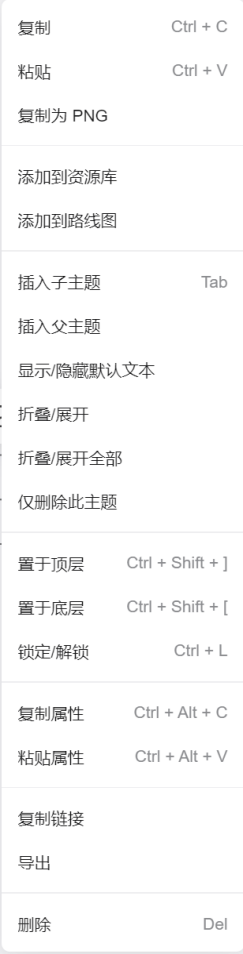 3、丰富的思维导图样式
boardmix 提供了13种思维导图的样式、5种形态的主题布局样式、3种布局间隔模式,您可以采用上下布局、左右布局、垂直时间线布局、水平时间线布局和树状布局五种形态创建您想要绘制的丰富形态的内容。所有节点都会自动对齐,但您可以选择并拖动节点以更改它们在画布上的位置。使用对齐子模式通过自动排列来随时改进您的思维导图。
3、丰富的思维导图样式
boardmix 提供了13种思维导图的样式、5种形态的主题布局样式、3种布局间隔模式,您可以采用上下布局、左右布局、垂直时间线布局、水平时间线布局和树状布局五种形态创建您想要绘制的丰富形态的内容。所有节点都会自动对齐,但您可以选择并拖动节点以更改它们在画布上的位置。使用对齐子模式通过自动排列来随时改进您的思维导图。
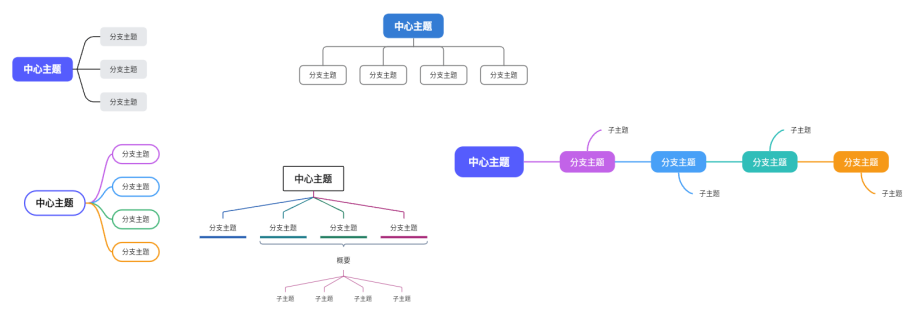 由于每个思维导图的主要组成部分都是文本,因此您可以在思维导图的任意节点中应用不同的文本样式选项。请注意,为了保持思维导图的视觉一致性,更改父节点中的文本大小会影响整个思维导图。其中具体包含的功能为:调整字体、调整字号、改变文本样式(加粗、斜体、下划线、删除线、文本颜色、文本底色)、插入图片、插入超链接(跳转到对应链接)。
由于每个思维导图的主要组成部分都是文本,因此您可以在思维导图的任意节点中应用不同的文本样式选项。请注意,为了保持思维导图的视觉一致性,更改父节点中的文本大小会影响整个思维导图。其中具体包含的功能为:调整字体、调整字号、改变文本样式(加粗、斜体、下划线、删除线、文本颜色、文本底色)、插入图片、插入超链接(跳转到对应链接)。
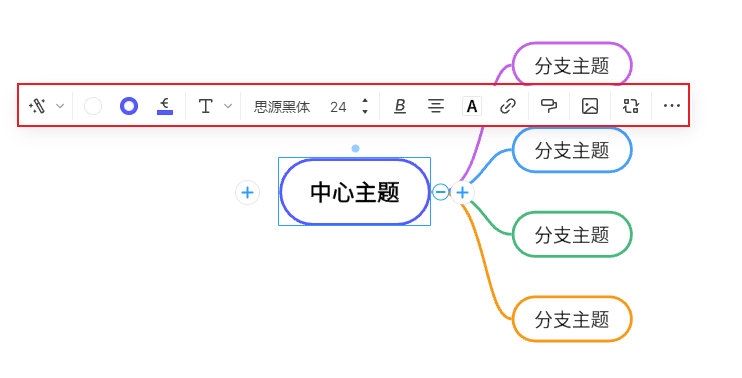 修改主题边框形状:如果您想要修改主题的边框样式,选中一个主题,在上方工具栏中选择“修改边框样式”进行修改。
修改主题边框形状:如果您想要修改主题的边框样式,选中一个主题,在上方工具栏中选择“修改边框样式”进行修改。
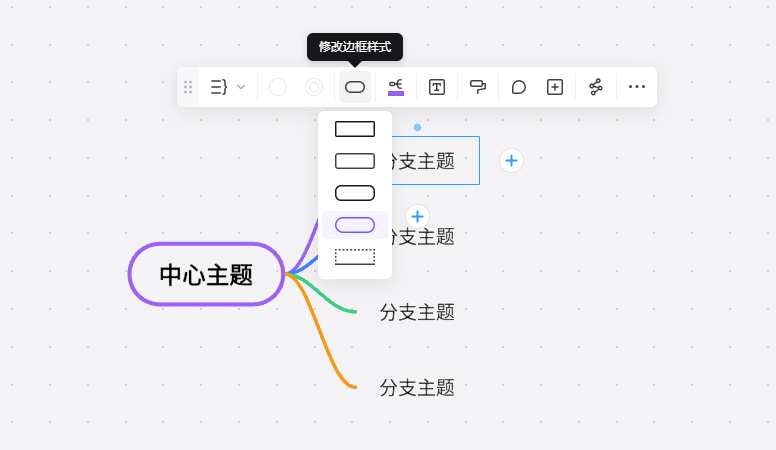 修改思维导图分支连接线颜色:如果您想要修改分支连接线的颜色,选中思维导图主题后,在上方工具栏中选择“分支颜色”进行修改;
修改思维导图分支连接线颜色:如果您想要修改分支连接线的颜色,选中思维导图主题后,在上方工具栏中选择“分支颜色”进行修改;
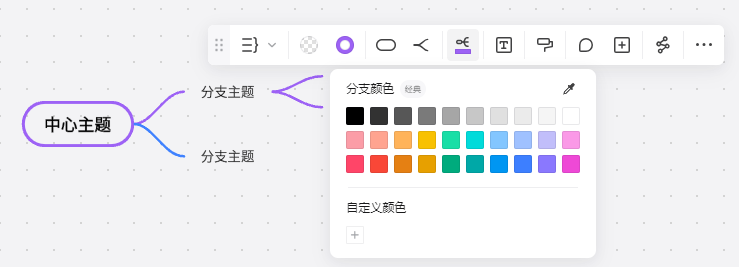 4、如何添加概要/外框
添加概要
目前思维导图支持选中节点,开始添加概要,您可以通过以下方式添加概要:
选中一个思维导图节点,点击工具栏添加概要按钮,然后拖动当前概要框选控制点,开始创建
鼠标同时选中当前多个子节点(同一父节点下的子节点),然后点击工具栏添加概要按钮,开始添加
添加外框
添加外框也是通过选中思维导图主题后,上方的工具栏添加;添加外框后可设置外框的形状、填充色和边框色。
5、如何让画布上的元素跟随思维导图
当您想要画布上的元素跟随思维导图,可以通过思维导图主题的连接线控制点引出连接线将两者连接;连接后,当思维导图新增分支或者移动位置,相连的元素都会跟随一起移动;
4、如何添加概要/外框
添加概要
目前思维导图支持选中节点,开始添加概要,您可以通过以下方式添加概要:
选中一个思维导图节点,点击工具栏添加概要按钮,然后拖动当前概要框选控制点,开始创建
鼠标同时选中当前多个子节点(同一父节点下的子节点),然后点击工具栏添加概要按钮,开始添加
添加外框
添加外框也是通过选中思维导图主题后,上方的工具栏添加;添加外框后可设置外框的形状、填充色和边框色。
5、如何让画布上的元素跟随思维导图
当您想要画布上的元素跟随思维导图,可以通过思维导图主题的连接线控制点引出连接线将两者连接;连接后,当思维导图新增分支或者移动位置,相连的元素都会跟随一起移动;
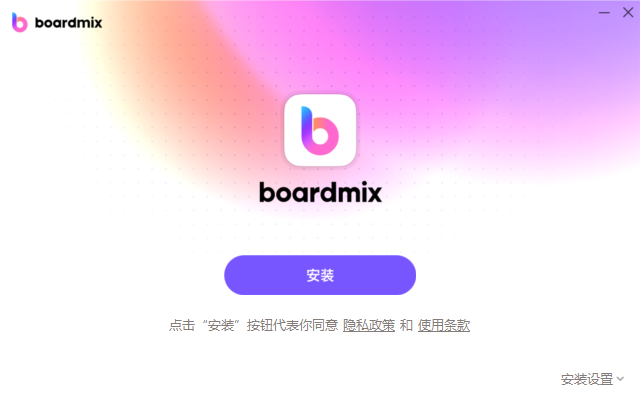 2、选择安装位置,点击安装
2、选择安装位置,点击安装
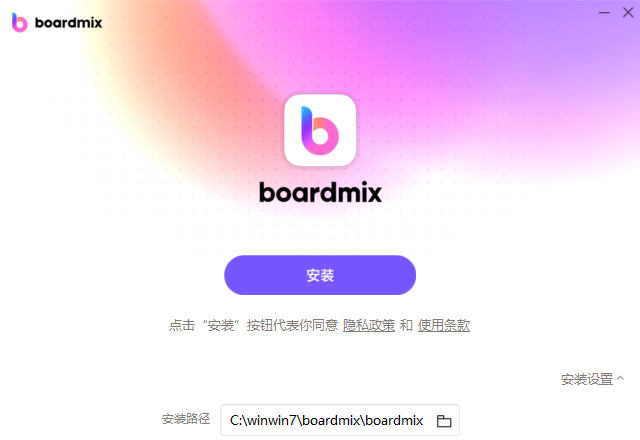 3、等待安装
3、等待安装
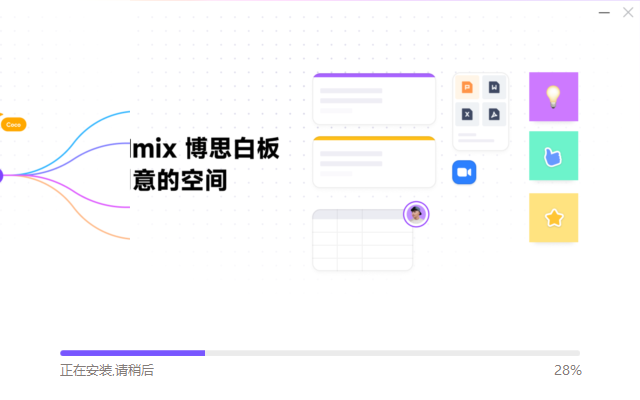 4、安装完成
4、安装完成
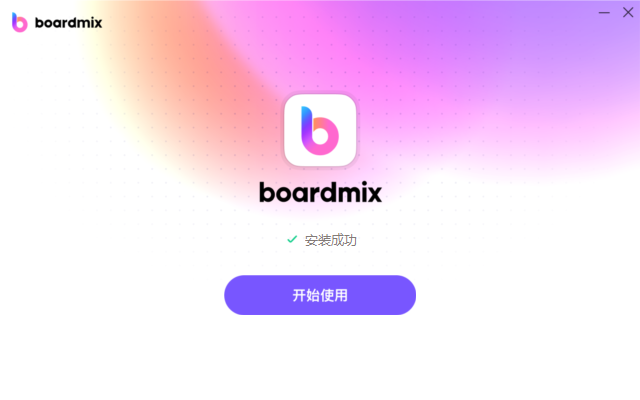
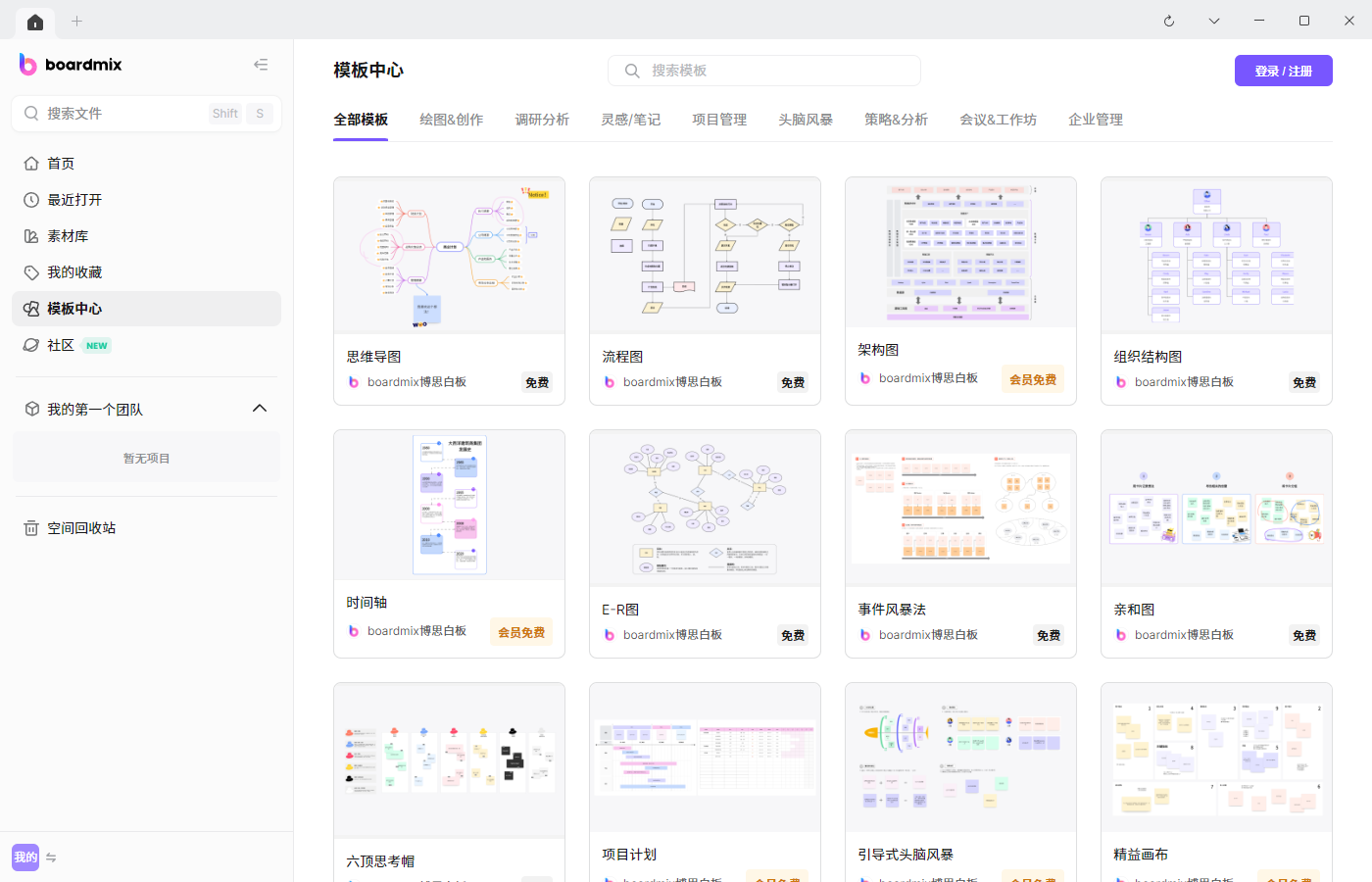
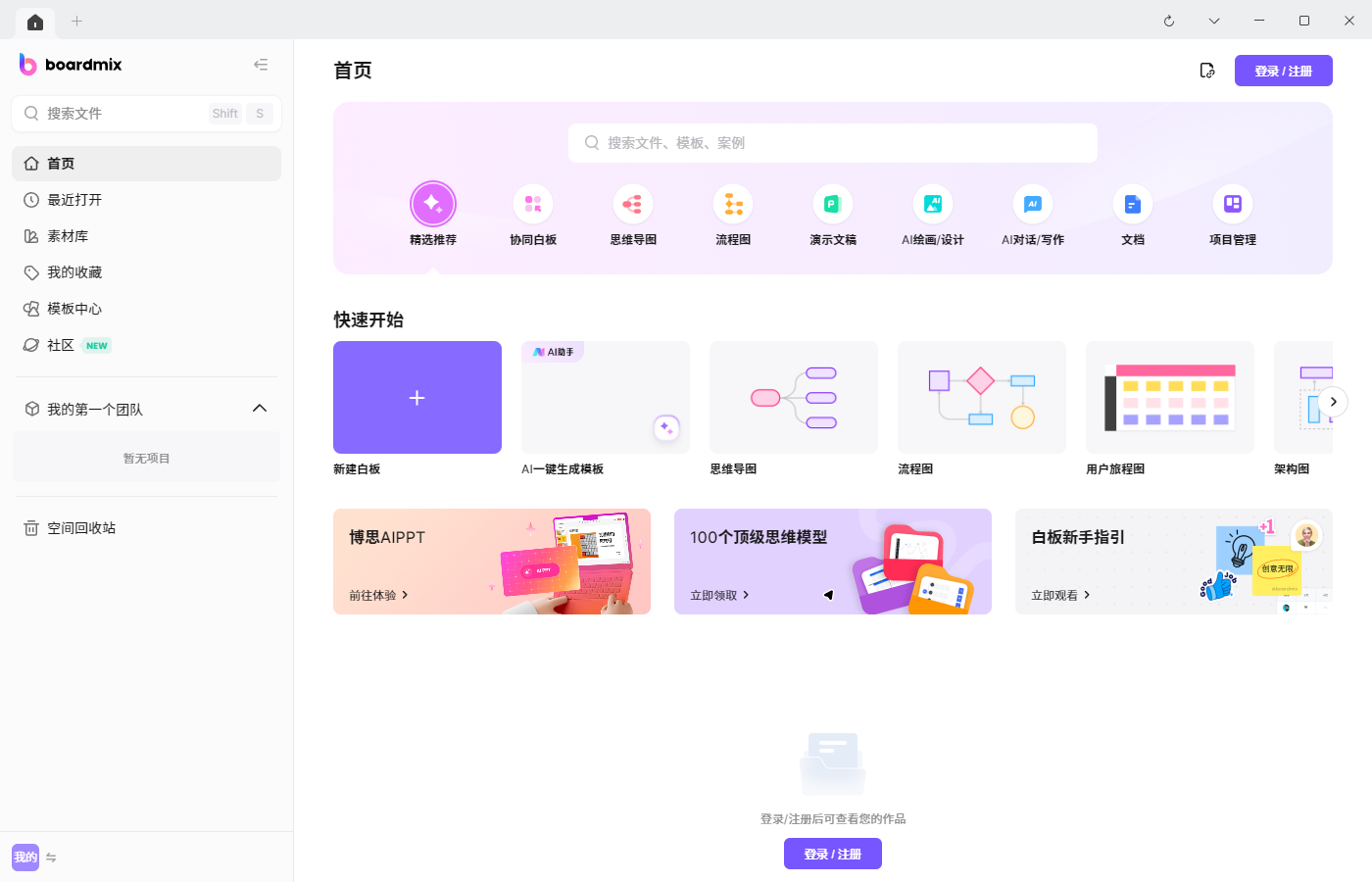
博思白板怎么创建思维导图
boardmix 的思维导图帮助你理清思路,快速捕捉灵感,清晰表达创意,在线提高效率。在线协作的能力使得思维导图更上一层楼,不同成员可在同一文件中针对同一话题快速创作,然后汇总,实时讨论并反馈结果。你可以和团队成员使用 boardmix 的思维导图完成包括但不限于以下场景: * 用时间轴去写一份具体的规划及节点 * 画一个有趣的组织架构图 * 收集实时讨论的头脑风暴中的创意 * 快速熟记重要信息 * 及时分配任务给团队成员 * 项目管理 * 课程安排 * 待办清单等等 1、如何创建思维导图 要开始使用思维导图,请在工具栏上的应用程序中找到思维导图,为方便起见,您可以将图标拖到工具栏上任意位置。选择思维导图并单击板上的任意位置以添加父节点 - 思维导图的起点。它两侧的符号将提示您可以在哪里开始创建子节点(分支)。您可以创建垂直或水平思维导图。 当思维导图已经创建好,您可以将从复制的文本内容粘贴到思维导图上,思维导图会自动生成对应的子主题。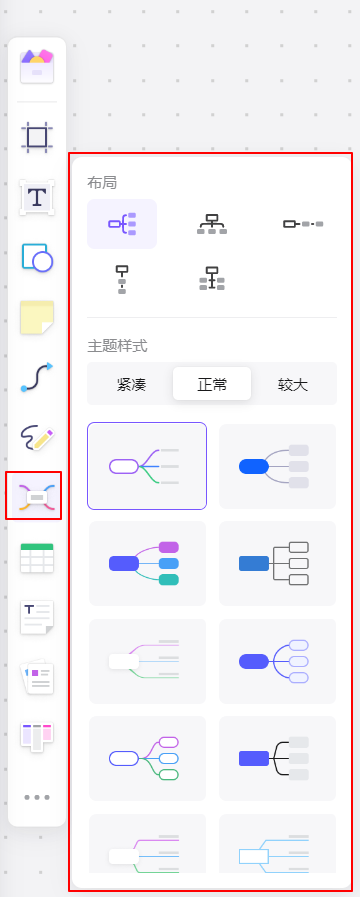 2、思维导图快捷键使用
更快速的使用思维导图,您可以使用与其它思维导图一致的快捷键快速上手:
直接输入文本:思维导图一旦创建即进入文本编辑状态,您可以直接输入文本
插入主题:Enter
在当前节点之前插入主题:Shift+Enter
插入子主题:Tab/Enter
插入兄弟主题:Ctrl+D
删除当前选中主题:Delete/Backspace
导图内文本换行:Shift+Enter
退出编辑模式:Esc
导图内文本缩进:Shift+Tab
在导图间吸附开启的情况下按住Ctrl移动导图可临时屏蔽吸附
除了使用上述快捷键外,我们还提供了很多右键菜单功能,帮助您在鼠标状态下轻松使用思维导图。(小贴士:当您在导图主题中添加了图片,想要去掉默认文本时,可在右键菜单中选择“显示/隐藏默认文本”可隐藏默认文本哦~)
2、思维导图快捷键使用
更快速的使用思维导图,您可以使用与其它思维导图一致的快捷键快速上手:
直接输入文本:思维导图一旦创建即进入文本编辑状态,您可以直接输入文本
插入主题:Enter
在当前节点之前插入主题:Shift+Enter
插入子主题:Tab/Enter
插入兄弟主题:Ctrl+D
删除当前选中主题:Delete/Backspace
导图内文本换行:Shift+Enter
退出编辑模式:Esc
导图内文本缩进:Shift+Tab
在导图间吸附开启的情况下按住Ctrl移动导图可临时屏蔽吸附
除了使用上述快捷键外,我们还提供了很多右键菜单功能,帮助您在鼠标状态下轻松使用思维导图。(小贴士:当您在导图主题中添加了图片,想要去掉默认文本时,可在右键菜单中选择“显示/隐藏默认文本”可隐藏默认文本哦~)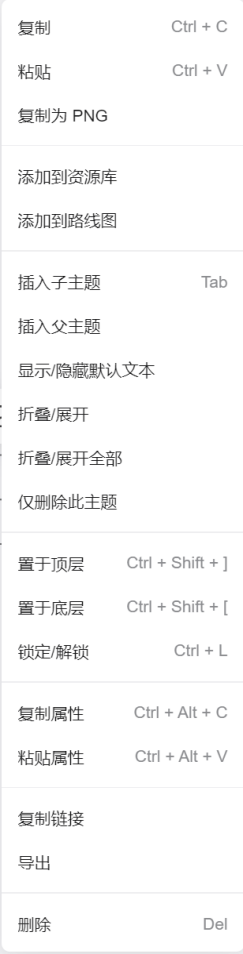 3、丰富的思维导图样式
boardmix 提供了13种思维导图的样式、5种形态的主题布局样式、3种布局间隔模式,您可以采用上下布局、左右布局、垂直时间线布局、水平时间线布局和树状布局五种形态创建您想要绘制的丰富形态的内容。所有节点都会自动对齐,但您可以选择并拖动节点以更改它们在画布上的位置。使用对齐子模式通过自动排列来随时改进您的思维导图。
3、丰富的思维导图样式
boardmix 提供了13种思维导图的样式、5种形态的主题布局样式、3种布局间隔模式,您可以采用上下布局、左右布局、垂直时间线布局、水平时间线布局和树状布局五种形态创建您想要绘制的丰富形态的内容。所有节点都会自动对齐,但您可以选择并拖动节点以更改它们在画布上的位置。使用对齐子模式通过自动排列来随时改进您的思维导图。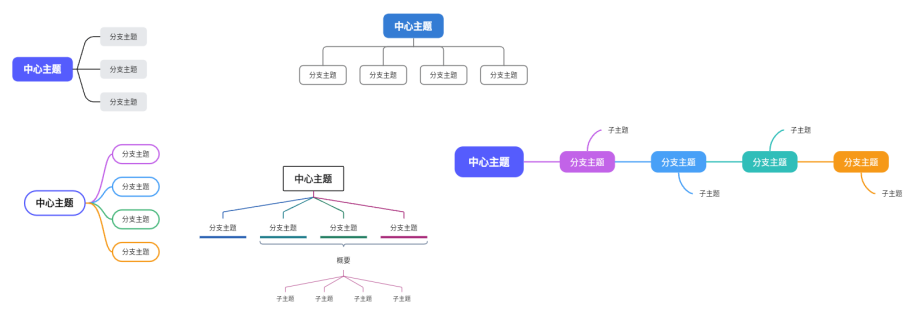 由于每个思维导图的主要组成部分都是文本,因此您可以在思维导图的任意节点中应用不同的文本样式选项。请注意,为了保持思维导图的视觉一致性,更改父节点中的文本大小会影响整个思维导图。其中具体包含的功能为:调整字体、调整字号、改变文本样式(加粗、斜体、下划线、删除线、文本颜色、文本底色)、插入图片、插入超链接(跳转到对应链接)。
由于每个思维导图的主要组成部分都是文本,因此您可以在思维导图的任意节点中应用不同的文本样式选项。请注意,为了保持思维导图的视觉一致性,更改父节点中的文本大小会影响整个思维导图。其中具体包含的功能为:调整字体、调整字号、改变文本样式(加粗、斜体、下划线、删除线、文本颜色、文本底色)、插入图片、插入超链接(跳转到对应链接)。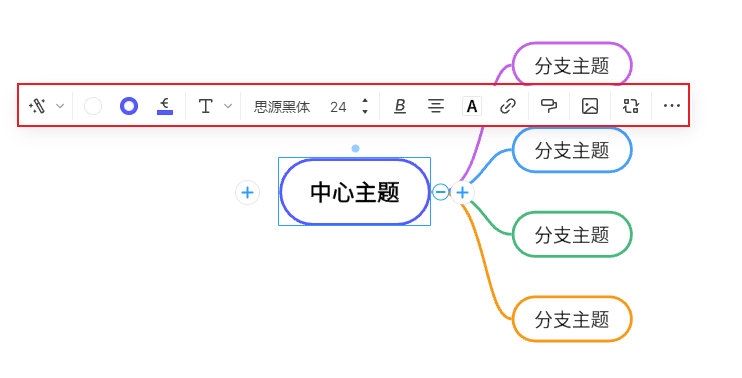 修改主题边框形状:如果您想要修改主题的边框样式,选中一个主题,在上方工具栏中选择“修改边框样式”进行修改。
修改主题边框形状:如果您想要修改主题的边框样式,选中一个主题,在上方工具栏中选择“修改边框样式”进行修改。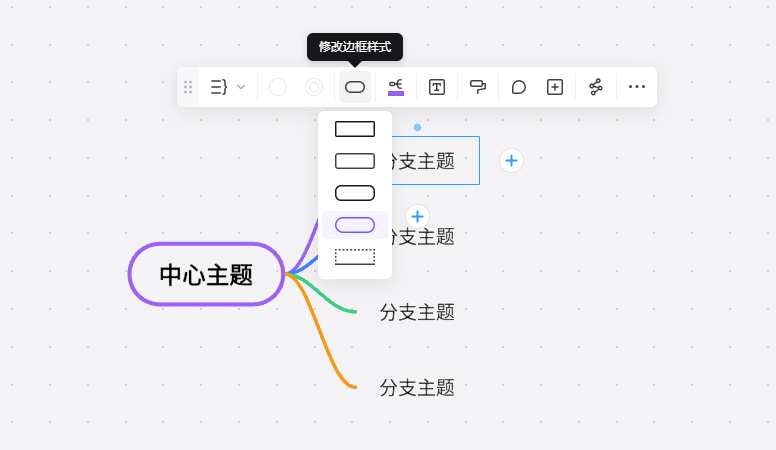 修改思维导图分支连接线颜色:如果您想要修改分支连接线的颜色,选中思维导图主题后,在上方工具栏中选择“分支颜色”进行修改;
修改思维导图分支连接线颜色:如果您想要修改分支连接线的颜色,选中思维导图主题后,在上方工具栏中选择“分支颜色”进行修改;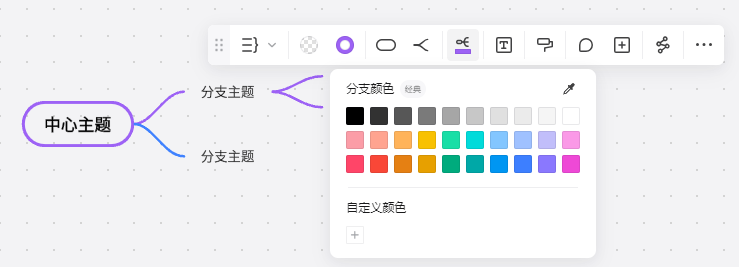 4、如何添加概要/外框
添加概要
目前思维导图支持选中节点,开始添加概要,您可以通过以下方式添加概要:
选中一个思维导图节点,点击工具栏添加概要按钮,然后拖动当前概要框选控制点,开始创建
鼠标同时选中当前多个子节点(同一父节点下的子节点),然后点击工具栏添加概要按钮,开始添加
添加外框
添加外框也是通过选中思维导图主题后,上方的工具栏添加;添加外框后可设置外框的形状、填充色和边框色。
5、如何让画布上的元素跟随思维导图
当您想要画布上的元素跟随思维导图,可以通过思维导图主题的连接线控制点引出连接线将两者连接;连接后,当思维导图新增分支或者移动位置,相连的元素都会跟随一起移动;
4、如何添加概要/外框
添加概要
目前思维导图支持选中节点,开始添加概要,您可以通过以下方式添加概要:
选中一个思维导图节点,点击工具栏添加概要按钮,然后拖动当前概要框选控制点,开始创建
鼠标同时选中当前多个子节点(同一父节点下的子节点),然后点击工具栏添加概要按钮,开始添加
添加外框
添加外框也是通过选中思维导图主题后,上方的工具栏添加;添加外框后可设置外框的形状、填充色和边框色。
5、如何让画布上的元素跟随思维导图
当您想要画布上的元素跟随思维导图,可以通过思维导图主题的连接线控制点引出连接线将两者连接;连接后,当思维导图新增分支或者移动位置,相连的元素都会跟随一起移动;
boardmix博思白板安装步骤
1、下载安装程序并打开,点击安装设置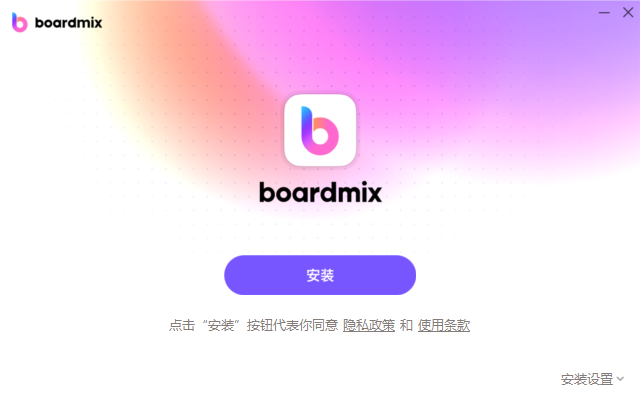 2、选择安装位置,点击安装
2、选择安装位置,点击安装
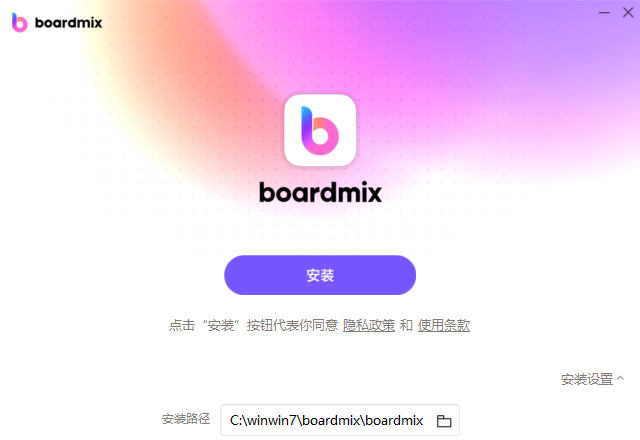 3、等待安装
3、等待安装
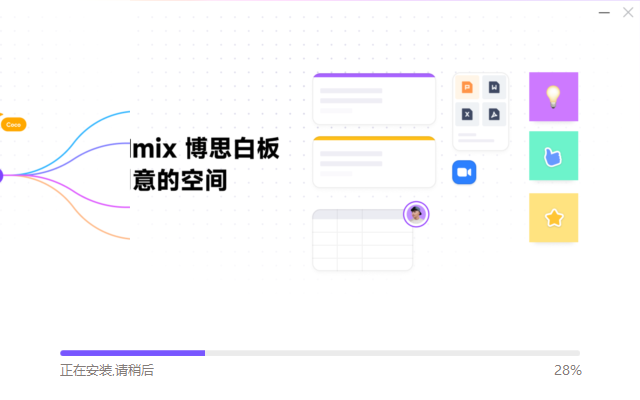 4、安装完成
4、安装完成
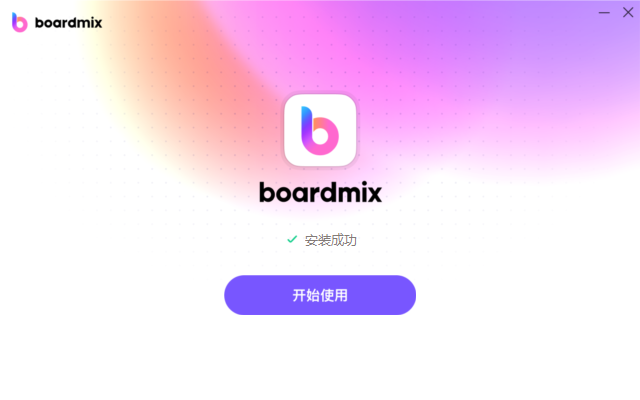
boardmix博思白板功能
绘图图表 一体化绘图软件,再也不用多个软件切来切去了 思维导图 组织架构图 用户体验图 流程图 甘特图 50+图形库 头脑风暴 让想法从更好到最好,充分释放团队创造力 团队风暴 多重投票法 引导式头脑风暴 亲和图 六顶思考帽 脑力写作 会议&工作坊 随时随地,一键在线会议,充分沟通 团队会议 会议记录 设计互评 工作坊会议计划 用7P框架规划一场会议 一对一会议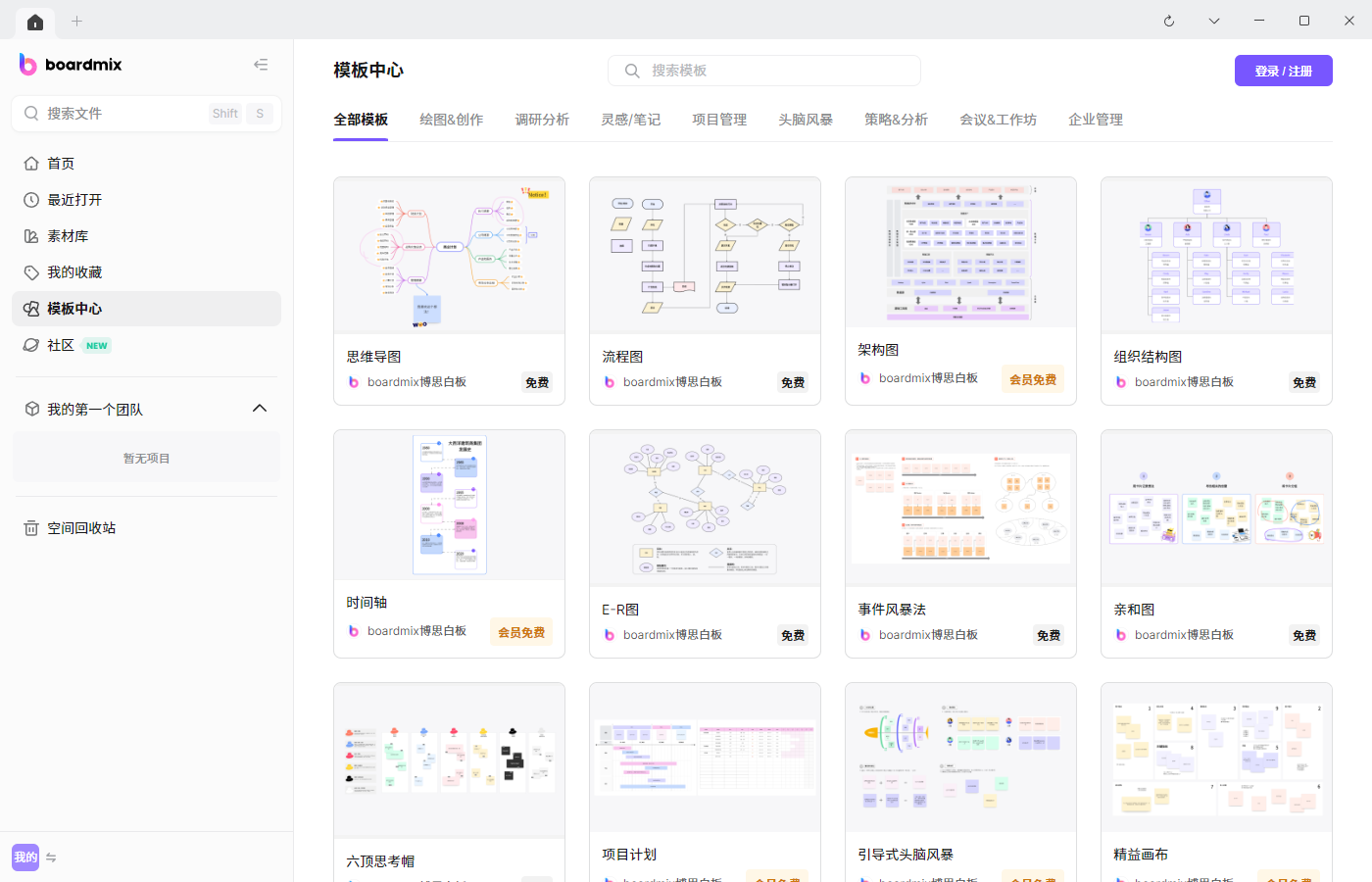
boardmix博思白板特色
团队的实时协作工作台 随时随地,围绕一块白板沟通 使用便利贴表达想法 通过投票达成共识 通过贴纸和表情,有趣的互动 演示模式和计时器,掌控会议 使用评论,高效异步沟通 支持全平台使用#boardmix博思白板电脑版v1.6.4最新版截图
版权声明:所有内容均来自网络,已检测功能安全实用性,转载时请以链接形式注明文章出处。









评论列表 (0)